TinkerCAD — online-сервис и среда моделирования для работы с 3D объектами и электронными схемами, принадлежащий в настоящее время компании Autodesk. Отличительными особенностями являются открытость, бесплатный доступ, богатые функциональные возможности редактора. Поддерживается групповая работа, обмен готовыми результатами, интеграция с популярными каталогами 3D-моделей и системами удаленной 3D-печати.
История создания
Домен tinkercad.com был зарегистрирован 10 июня 2009 года. [1]
TinkerCAD был запущен как стартап в 2011 году, авторы проекта — Кай Бекман (Kai Backman) и Микко Мононен (Mikko Mononen). Сервис предлагал удобный и бесплатный инструмент работы с 3D-моделями с возможностью публикации и обмена результатами.
В 2013 году был куплен компанией Autodesk и стал частью семейства продуктов 123D.
Возможности TinkerCAD
TinkerCAD является бесплатным инструментом и может использоваться начинающими в качестве простой среды для построения первых 3D-объектов и подготовки их к 3D-печати. В редакторе присутствует библиотека готовых элементов, упрощающая быстрое создание моделей. Начинающим доступны онлайн-учебники. Все инструменты бесплатны. Для работы в сервисе необходимо получить учетную запись Autodesk. Среда моделирования электронных схем TinkerCAD состоит из следующих компонентов:
TinkerCAD — Tutorial for Beginners in 9 MINUTES! [ COMPLETE ]
- Редактор электронных схем.
- Эмулятор работы основных электронных компонентов.
- Эмулятор контроллера Arduino.
- Редактор скетчей, в том числе визуальный.
- Система отладки и симулирования проектов с использованием Arduino
TinkerCAD для обучения
Возможности TinkerCAD могут использоваться для создания систем online-обучения по направлениям 3D — прототипирования, основам электроники и робототехники. Учитель может создать виртуальный класс, в который пригласить учеников для совместной работы.
Примечания
Ссылки
- https://www.tinkercad.com/ — официальный сайт Tinkercad
- Tinkercad для чайников // 3dtoday.ru
- Работа с Arduino в виртуальной среде // arduinomaster.ru
Источник: wikireality.ru
Tinkercad
Tinkercad — это бесплатное приложение, которое дает следующему поколению дизайнеров и инженеров базовые навыки для инноваций: 3D-дизайн, электроника и программирование.
• БЕСПЛАТНО ДЛЯ ВСЕХ: Никаких условий. Начните создавать с первого клика.
• УЧИТЬСЯ НА ДЕЛАХ: Развивайте уверенность, настойчивость и навыки решения проблем.
• БЕЗОПАСНО ДЛЯ ВСЕХ ВОЗРАСТОВ: без рекламы. Сертифицировано для детей. Конфиденциальность прежде всего.
КЛЮЧЕВАЯ ОСОБЕННОСТЬ
• Легко создавайте 3D-проекты с элементами управления, оптимизированными для вашего устройства.
• Создавайте 3D-проекты из кода с помощью Tinkercad Codeblocks.
• Импортируйте файлы STL, OBJ и SVG в пространство 3D-проектирования, чтобы использовать существующий дизайн.
Tinkercad — Быстрое знакомство [3D моделирование]
• Экспортируйте ваши файлы, включая STL, OBJ и SVG, или отправляйте их в другие программы.
• Все, что вам нужно, это устройство и подключение к Интернету.
ДЛЯ ПЕДАГОГОВ
• Tinkercad Classrooms позволяет учителям назначать действия, отправлять и получать задания, приглашать соучителей и следить за успеваемостью учащихся — и все это с панели инструментов.
• Планы уроков Tinkercad и начальные уроки доступны для студентов, чтобы начать работу с 3D-проектированием CAD, моделированием электроники и программированием на основе блоков.
• Совместимость с Google Classroom.
Tinkercad — это бесплатный продукт от Autodesk, лидера в области программного обеспечения для 3D-дизайна, проектирования и развлечений. Новаторы завтрашнего дня начинают здесь.
Заявление о конфиденциальности детей: https://www.autodesk.com/company/legal-notices-trademarks/privacy-statement/childrens-privacy-statement
Последнее обновление
28 февр. 2022 г.
Образование
Безопасность данных
arrow_forward
Чтобы контролировать безопасность, нужно знать, как разработчики собирают ваши данные и передают их третьим лицам. Методы обеспечения безопасности и конфиденциальности могут зависеть от того, как вы используете приложение, а также от вашего региона и возраста. Информация ниже предоставлена разработчиком и в будущем может измениться.
Данные не передаются третьим сторонам.
Подробнее о том, как разработчики заявляют о передаче данных…
Это приложение может собирать указанные типы данных.
Личная информация, История действий в приложении и Идентификаторы устройства или другие идентификаторы
Источник: play.google.com
Учебные материалы
Программа Tinkercad — графический редактор для создания 3D моделей представлена в виде онлайн-приложения (облачная среда), не требует установки на компьютер, работать можно в любом браузере. Программа бесплатная. Отличается простотой и удобством использования.
Программа Tinkercad довольно простая, но позволяет создать интересные модели.

Создание учетной записи
1. В поисковике набираем Tinkercad или в адресную строку браузера пишем www.tinkercad.com
2. Нажимаем кнопку Регистрация (Присоединиться) в правом верхнем углу окна.


3. В открывшемся окне выбираем Создать персональную учетную запись.

4. Выбираем Зарегистрироваться с помощью

5. Далее вносим собственные данные и нажимаем Создать учетную запись.

6. Учетная запись создана
Создание класса Tinkercad
1 . Настроим профиль

В строке Как вы будете использовать Tinkercad выберем Преподаватель


В открывшемся окне ставим галочку согласия, нажимаем Вперед.
Теперь в верхней строке меню появилась вкладка Классы

2. Выбираем вкладку Классы, нажимаем Создать новый класс

3. В открывшемся окне пишем имя классной комнаты, нажимаем Создать класс.



4. Добавим учащихся в класс. Щелкаем 2 раза по названию класса, в открывшемся окне выбираем Добавить учащихся.

В открывшемся окне в соответствующие поля вводим фамилию и имя ученика, псевдоним. (псевдоним формируется автоматически, для удобства можно изменить его, оставив только фамилию или имя или номер)

5. После того, как все учащиеся будут добавлены в класс, копируем код класса или ссылку на вход в класс для учащихся
Ссылка копируется в буфер обмена https://www.tinkercad.com/joinclass/JPIPW6SXYZQQ

Учащиеся входят в класс по ссылке, вводят псевдоним, назначенный учителем

Начало работы в программе. Интерфейс.
При первом открытии программы учеником окно выглядит так
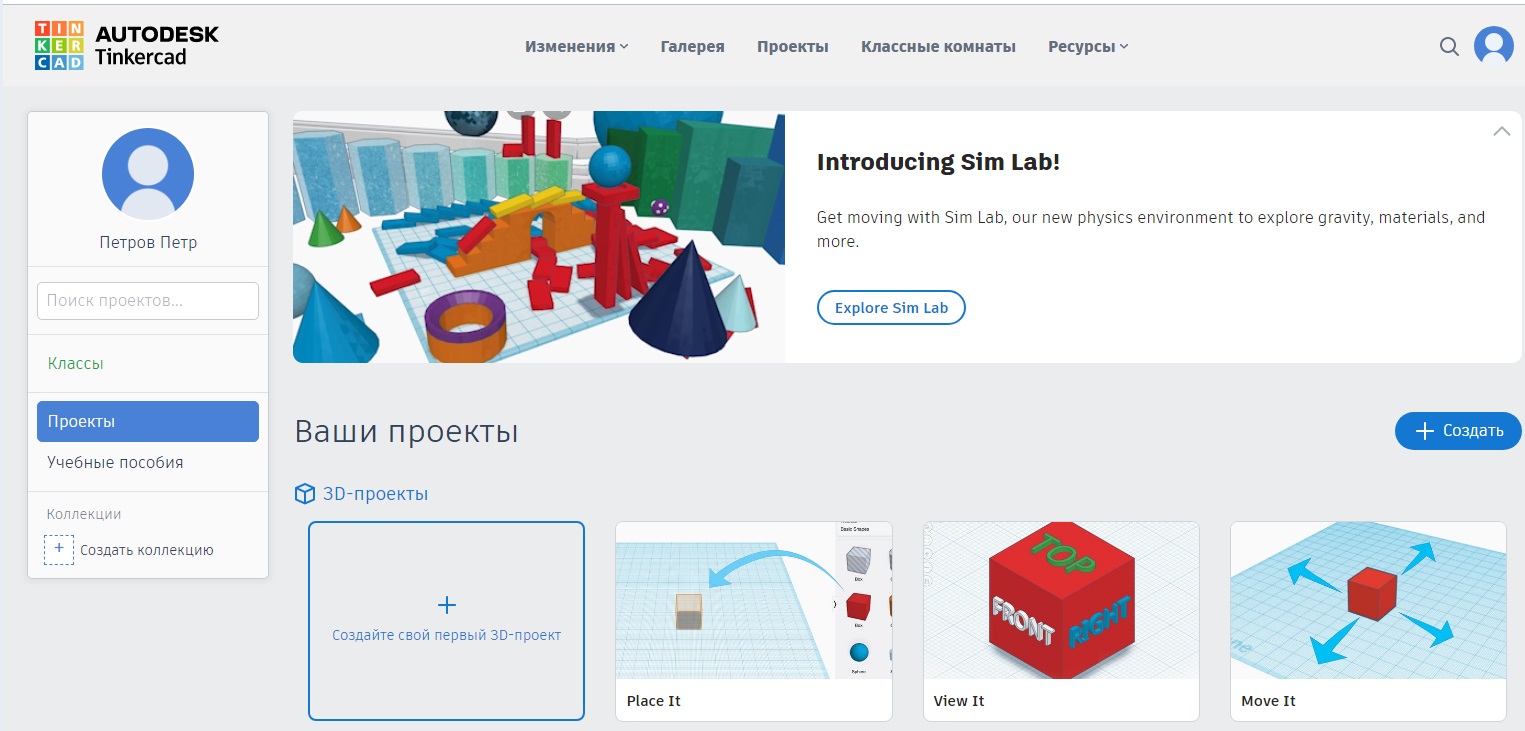
Выбираем вкладку Проекты (слева), нажимаем Создать (справа), в открывшемся списке выбираем 3D проект

Открывается окно для моделирования

Рассмотрим основные элементы интерфейса
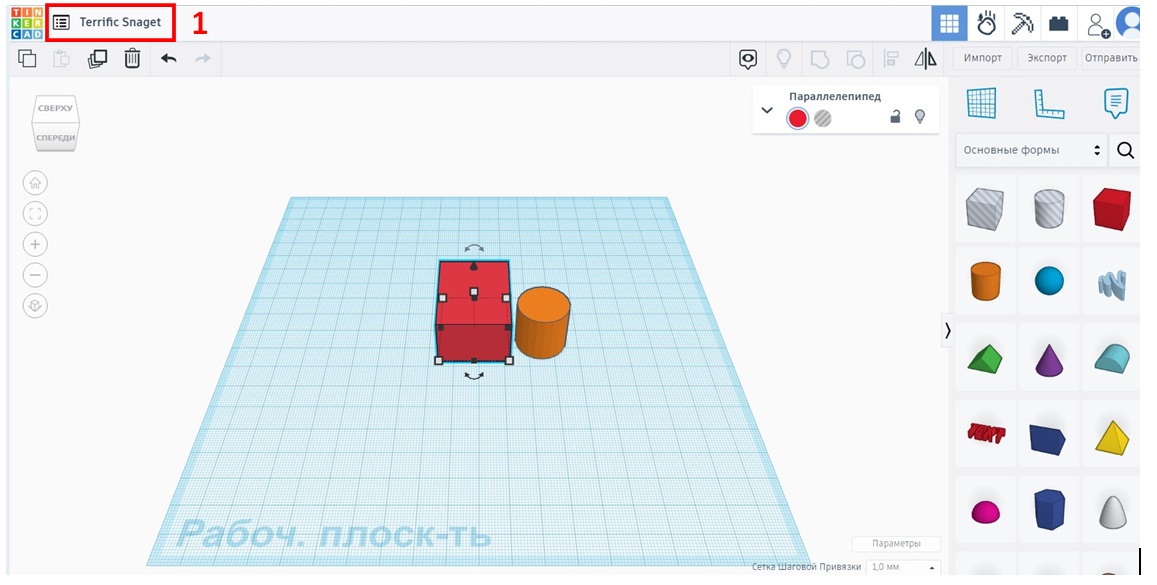
1. Название проекта. Просто ввести текст в строку.

2. Навигационный кубик. Помогает установить вид рабочей плоскости. Изменять вид можно также водя мышкой по рабочей плоскости, зажав правую кнопку.

3. Навигационные кнопки.
«Исходный вид» (Изображение домика). Устанавливает вид спереди и сверху, изменяет масштаб таким образом, чтобы на экране поместилась вся Рабочая плоскость
«Вписать вид в набор объектов». Изменяет масштаб таким образом, чтобы выделенные объекты поместились целиком на экране.
«Увеличить» и «Уменьшить». Изменяет масштаб.
Переключение видов: С перспективой или ортогональный вид.

4. Левое верхнее меню.
«Копировать». Копирует выделенные формы в буфер обмена.
«Вставить». Вставляет формы, помещенные ранее в буфер обмена на Рабочую плоскость.
«Дублировать». Делает дубликат формы.
«Отменить» и «Повторить». Отменяют предыдущее действие или повторяют его.
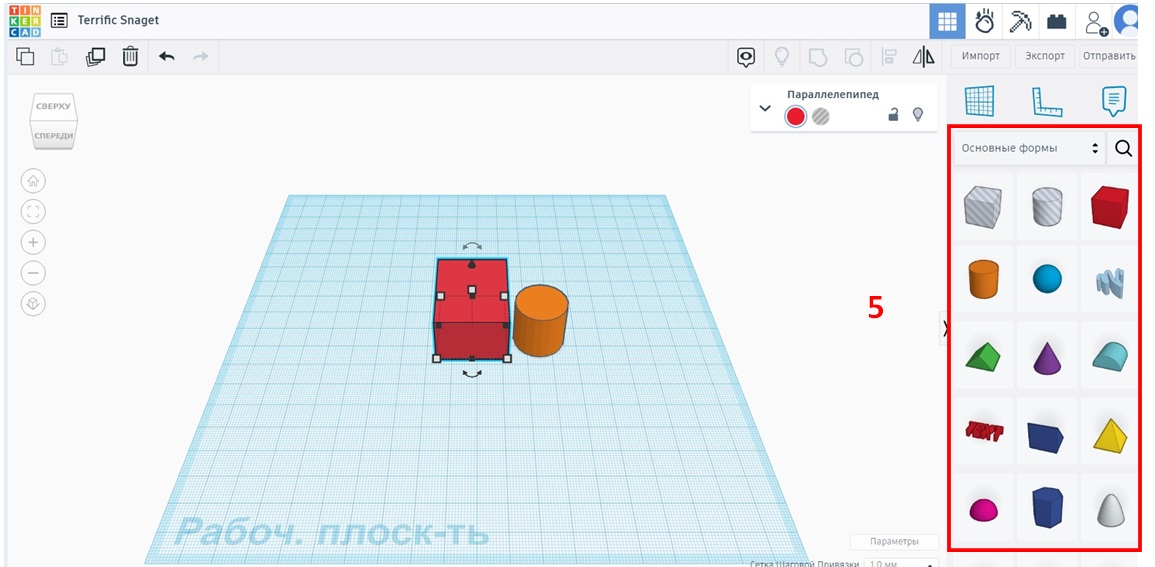
Отсюда берутся необходимые для моделирования объекта формы

6. Правое верхнее меню инструментов.
Инструменты «Показать все», «Группировать», «Разгруппировать», «Выровнять», «Отразить»

7. Меню действий с проектами.
Здесь расположены кнопки «Импорт», «Экспорт» и «Общий доступ». Первые две позволяют привнести новые объекты в проект или наоборот взять из проекта какие-либо объекты. Кнопка «Общий доступ» открывает окно настройки для публикации проекта
Действия колесика и кнопок мыши
Левая кнопка мыши — используется для выделения объектов. Если нажать ее в том месте экрана, где нет объектов, и потянуть, что появится красный «прямоугольник выделения», который позволяет выделить сразу несколько объектов. Все объекты, которых он коснется будут выделены в тот момент, когда вы отпустите левую кнопку мыши.
Правая кнопка мыши меняет угол зрения или вид на Рабочую плоскость.
Вращение колесика меняет масштаб.
Нажатие на колесико позволяет перемещать Рабочую плоскость в разные стороны.
Практическое задание «Моделирование пуговицы»
1. Поместим Цилиндр на рабочую плоскость (выделим Цилиндр на панели форм, перенесем его на рабочую плоскость, удерживая левую кнопку мыши)

2.Изменим диаметр Цилиндра. Щелкнем левой кнопкой мыши по белым квадратикам. Появятся окна размеров. Введем значения 30 и 30
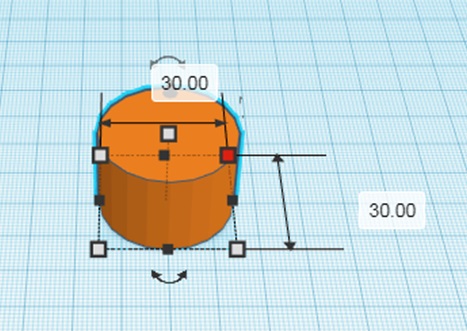
3. Изменим высоту Цилиндра. Щелкнем левой кнопкой мыши по верхнему белому квадратику. Появятся окно размеров. Введем значение 5.
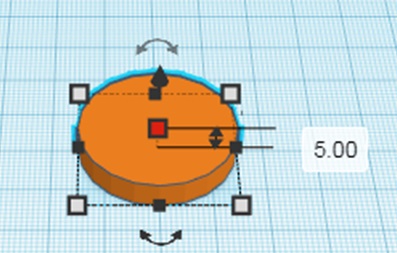
4.Сделаем бортики пуговицы. Перенесем на рабочую плоскость Цилиндр-отверстие.
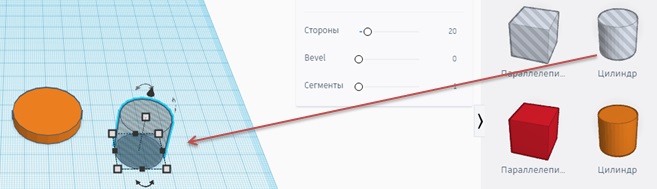
5.Установим для Цилиндра-отверстия диаметр 26 мм и высоту 1 мм.
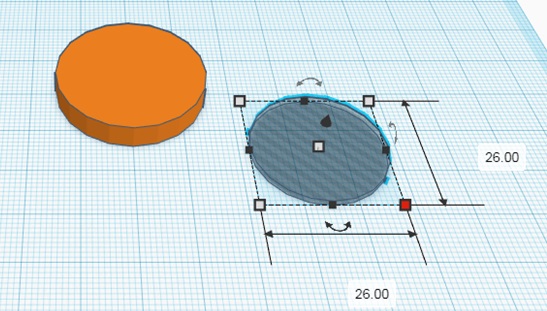
6.Выделим оба цилиндра (удерживая левую кнопку мыши)

7.Выравниваем цилиндры. Нажимаем значок Выровнять в правом верхнем меню инструментов.

8. Выравниваем цилиндры по центру по горизонтали и по верху по вертикали.
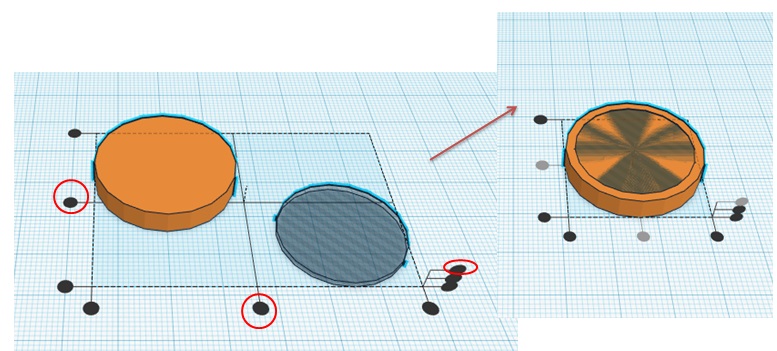
9. Выделив оба цилиндра, применим к ним команду Группировать
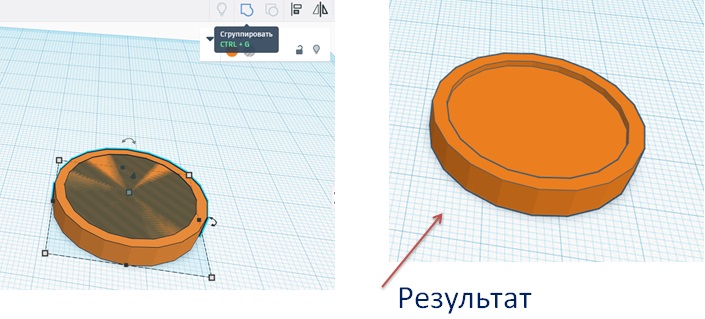
10. Сделаем отверстия. Поместим на рабочую плоскость Цилиндр-отверстие. Установим для него диаметр 3 мм, высоту оставим 20 мм.
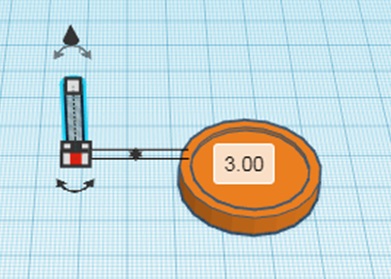

11. Сделаем копию Цилиндра-отверстия. Выделив цилиндр нажмем на значок Дубликат на верхней левой панели инструментов
или используем комбинацию клавиш Ctrl+D
Отведем копию на 9 мм в сторону (зажав левую кнопку мыши).

12. Выделив оба цилиндра, сгруппируем их

13. Сделаем отверстия в пуговице с помощью группы Цилиндров-отверстий. Для этого выделим все объекты. Выравниваем по центру, по горизонтали и по низу по вертикали. Сгруппируем.

14. С помощью Навигационного кубика (в верхнем левом углу, под панелью инструментов) установим вид сверху.
Мы должны увидеть отверстия.
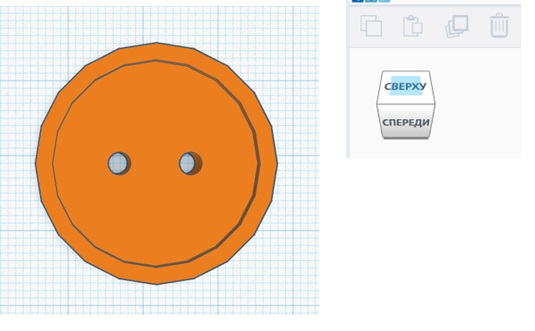
15. Установим для пуговицы другой цвет.
Выделим пуговицу. В правом верхнем углу откроется панель Форма. Выберем значок Тело, щелкнем по нему. Открывается цветовая палитра. Выберите любой цвет, щелкните.
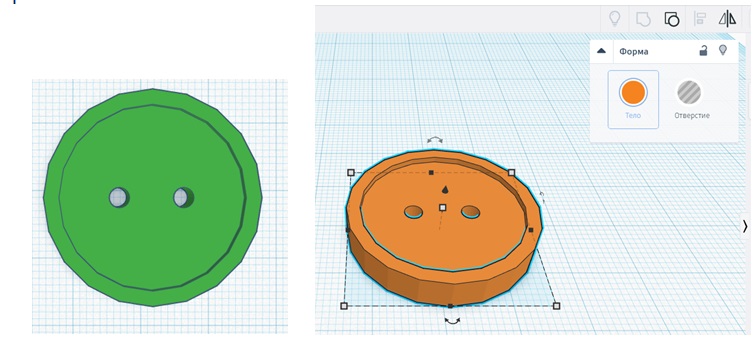
о нас
АНО ДО УЦ «Толтек Плюс» осуществляет образовательную деятельность с 13 августа 2013 года. За время своей работы наш центр выпустил сотни благодарных учеников, успешно поступивших в вузы, освоивших азы желанных профессий, либо нашедших свое призвание в робототехнике и программировании.
Последние новости
- Выпускник IT-школы Samsung — победитель Хакатона «Кибер 102»
- Остался один день до приема заявок!
- Мастер-класс по робототехнике в 17 школе
Источник: toltekplus.ru